Sovellusten värin muuttaminen Samsungissa
Mitä tietää
- Napauta ja pidä painettuna aloitusnäytössä tyhjää kohtaa > Tapetti ja tyyli > Väripaletti > Tehty.
- Voit myös käyttää Samsung Galaxy -teemoja.
- Valitse kuvakepakettisi > Ostaa tai ladata > Käytä.
Tässä artikkelissa kerrotaan, kuinka voit muuttaa sovellusten väriä Samsung Galaxy -laitteella, jossa on Android 12 ja Samsungin One UI -käyttöliittymän versio 4 tai uudempi. Näin laitteeseesi lisätään uusia väripaletteja, joiden avulla voit muokata ulkoasua ja tuntumaa.
Kuinka muutat sovelluksiesi väriä Androidissa?
Android 12 -laitteessa, mukaan lukien Samsung Galaxy -älypuhelimet, joissa on One UI 4, voit muuttaa sovelluskuvakkeiden värejä käyttämällä uutta väripalettiominaisuutta. Se käyttää samaa teemaa kaikkiin kuvakkeisiin kerralla, ja oletusarvoisesti se yrittää sovittaa valitsemaasi taustakuvaan.
Sovelluskuvakkeiden vaihtaminen väripaletin avulla
Voit vaihtaa kaikkien sovelluskuvakkeiden väriä kerralla käyttämällä uutta Android 12 -väripalettiominaisuutta. Näin:
-
Napauta pitkään aloitusnäytön tyhjää aluetta ja napauta sitten Tapetti ja tyyli.

-
Napauta Väripaletti.
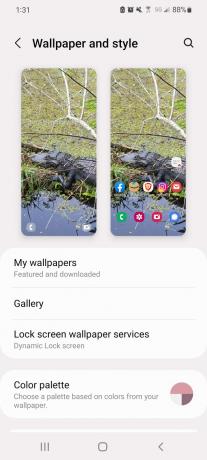
-
Valitse haluamasi värimaailma. Näet esikatselun näytön yläreunassa ennen hakemista.
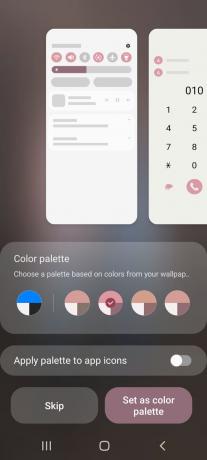
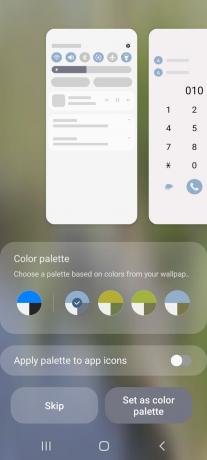
-
Napauta Aseta väripaletiksi.

Väripaletin muutokset vaikuttavat vain varastossa oleviin sovelluksiin ja kuvakkeisiin. Jos olet käyttänyt Samsung-teemaa Galaxy Themes -kaupan avulla, sovelluskuvakkeet ja värit eivät välttämättä muutu ollenkaan. Muutosten pitäisi silti näkyä muualla, kuten Pika-asetukset-paneelissa.
Sovelluskuvakkeiden vaihtaminen Galaxy-teemojen avulla
Voit myös käyttää mukautettuja teemoja Samsungin Galaxy Themes -kaupan avulla. Tämän avulla voit käyttää sekä premium- (maksullisia) kuvakepaketteja että ilmaisia paketteja muuttaaksesi kokemuksesi ulkoasua ja tuntumaa. Voit muuttaa kaikkea kuvakkeiden ulkoasusta taustakuvaan ja muuhunkin.
Näin voit käyttää kuvaketeemaa Galaxy-teemojen kanssa:
-
Avaa Galaxy Themes -sovellus.
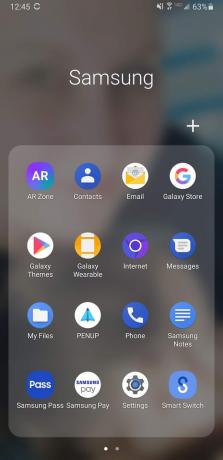
-
Napauta alavalikosta Kuvakkeet.
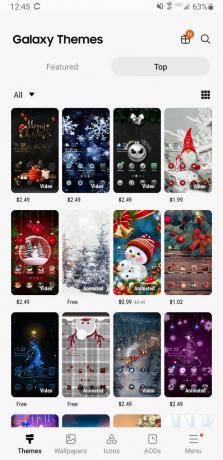
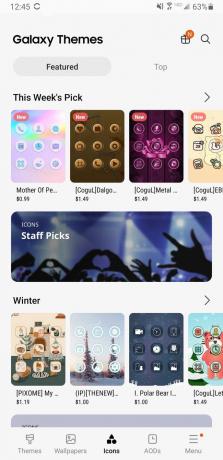
Selaa kauppaa ja etsi kuvakepaketti, jota haluat käyttää.
-
Napauta kuvakepakettia. Alareunassa näet punaisen painikkeen, joka näyttää joko hinnan, maksullisille pakkauksille tai ladata, ilmaisiin pakkauksiin. Napauta sitä.
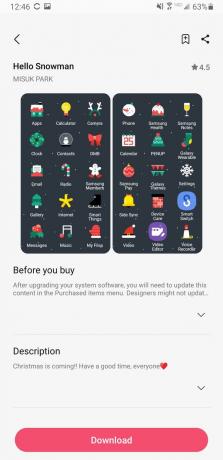
-
Odota latauksen päättymistä.
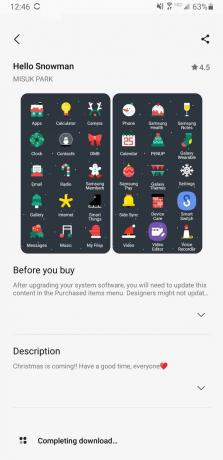
-
Napauta Käytä. Napauta pyydettäessä Käytä uudelleen.
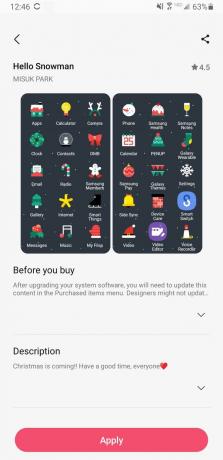
Se siitä! Uusi kuvaketeema otetaan käyttöön, ja sinun pitäisi nähdä muutos heti.
Miksi muuttaa sovellusten väriä yhdessä käyttöliittymässä 4?
Samsungin One UI 4 Android-peitto on saatavilla useille laitteille, mukaan lukien Galaxy S21, Galaxy S21+, Galaxy S21 Ultra ja monet muut, kuten Fold ja Flip. Se on uusin versio Samsungin mukautetusta Android-käyttöliittymästä. Yksi suurimmista One UI 4:n muutoksista on mahdollisuus mukauttaa kokemustasi käyttämällä niin kutsuttuja väripaletteja. Ne muuttavat eri käyttöliittymäelementtien, kuten aloitusnäytön, sovelluskuvakkeiden, ilmoitusten, taustakuvien ja muiden ulkoasua ja tuntumaa.
Voit valita värit suosikkitaustakuviesi, -teemojesi ja niin edelleen vastaaviksi. Tällä tavalla koko järjestelmä saa yhtenäisemmän ilmeen. Voit sitten tallentaa tekemäsi muutokset ja synkronoida ne kelvollisten Samsung-laitteiden kanssa.
